華碩D452一鍵重裝系統win7教程
 2021/02/23
2021/02/23
 0
0
華碩D452是一款14英寸的便攜實用普及本,預裝DOS系統操作系統,搭載Intel Core i3-3110M(2.4GHz/L3 3M)處理器,擁有500GB HDD,以及1GB AMD Radeon HD 8530M獨顯。如果需要給這款筆記本重裝系統該如何操作呢,下面就和大家介紹一下華碩D452一鍵重裝系統win7教程吧。

華碩D452重裝系統win7步驟
所需工具:
華碩D452筆記本電腦
黑鯊裝機大師
步驟如下:
1、在官網下載好黑鯊裝機大師,然后打開軟件,選擇 “一鍵裝機”菜單下的“重裝系統”;等待檢測環境完成后,點擊“下一步”。
PS:打開軟件之前先退出所有的殺毒軟件
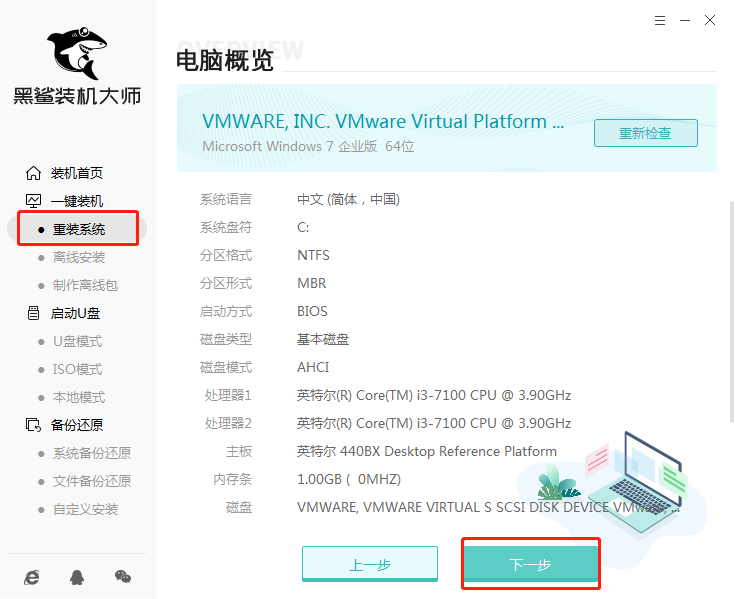
2、接著進入選擇系統界面,在這里根據用戶需要選擇合適的win7系統版本,然后點擊下一步。
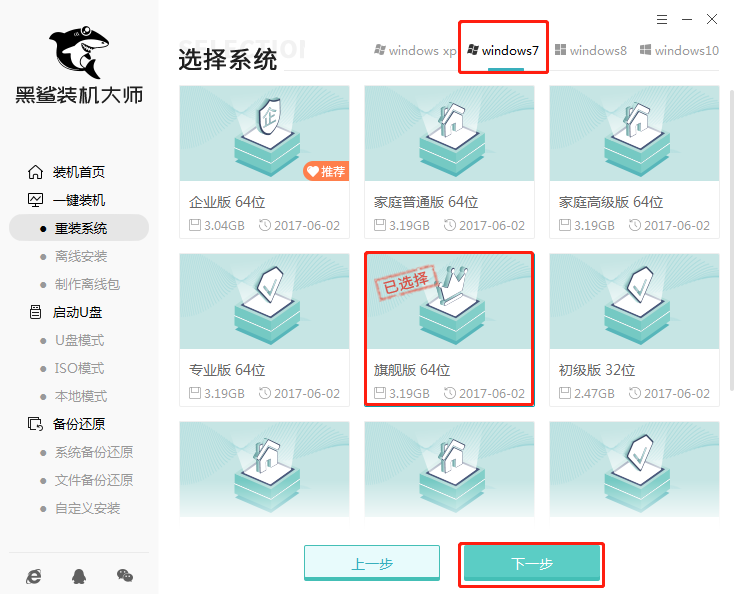
3、接著進入常用軟件選擇界面,用戶根據需求自由選擇軟件,選擇完畢后點擊右下角的下一步。
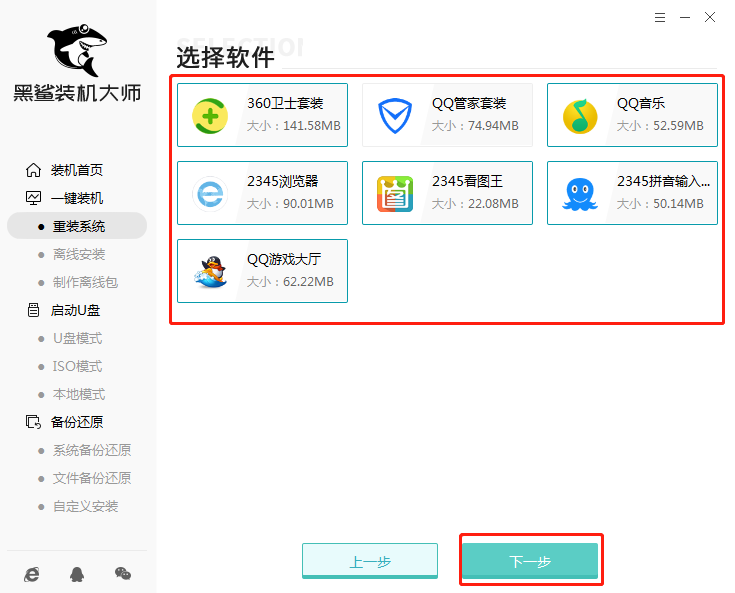
4、黑鯊人性化地提供了備份的選項,勾選需要備份的文件進行備份,選擇完以后點擊開始安裝。
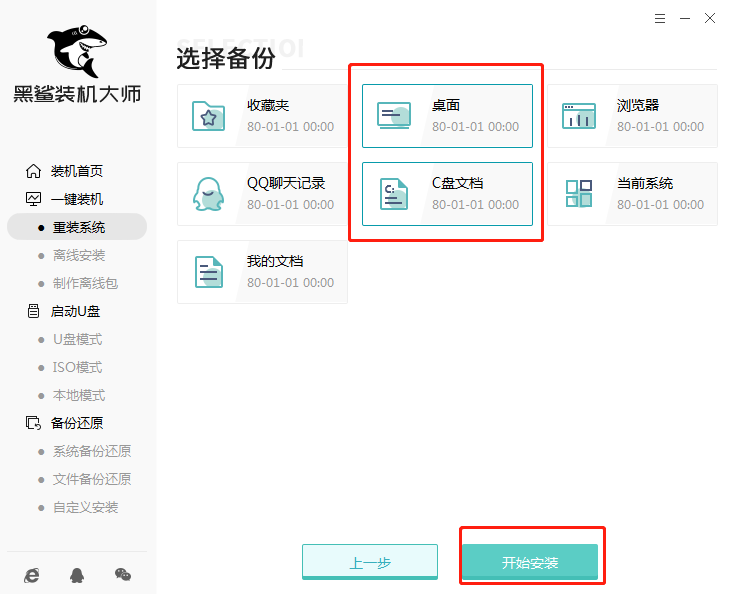
5、接下來黑鯊自動開始進行系統文件下載。
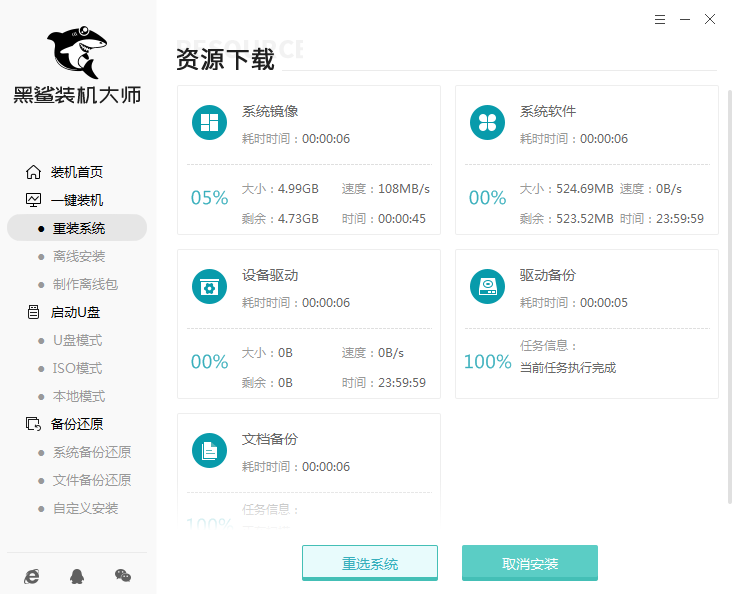
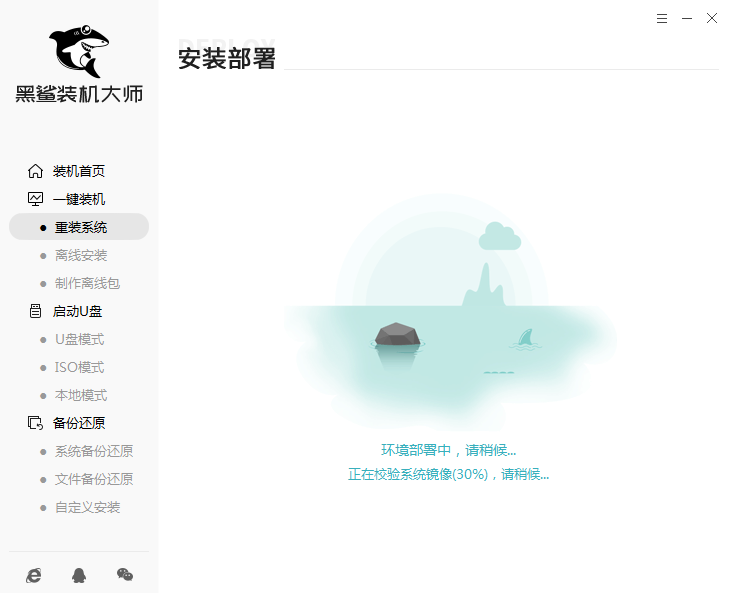
6、文件下載完成后點擊“立即重啟”,然后選擇HeiSha PE回車鍵進入。
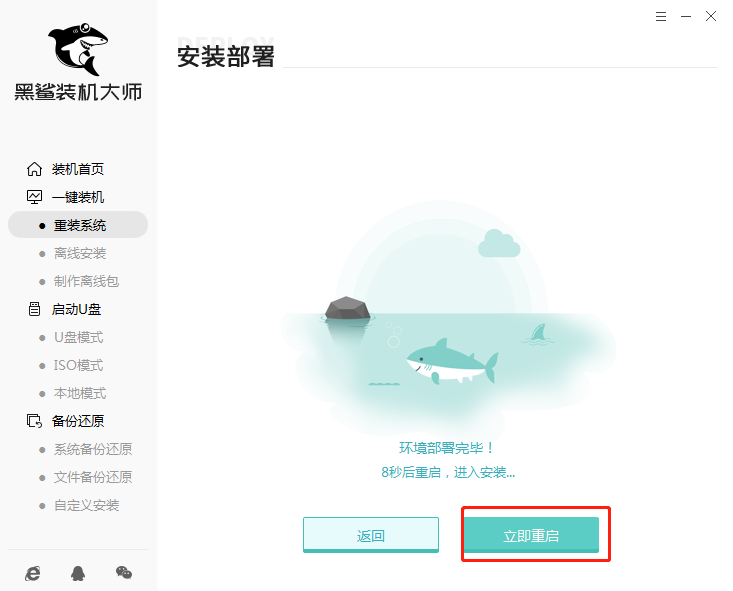
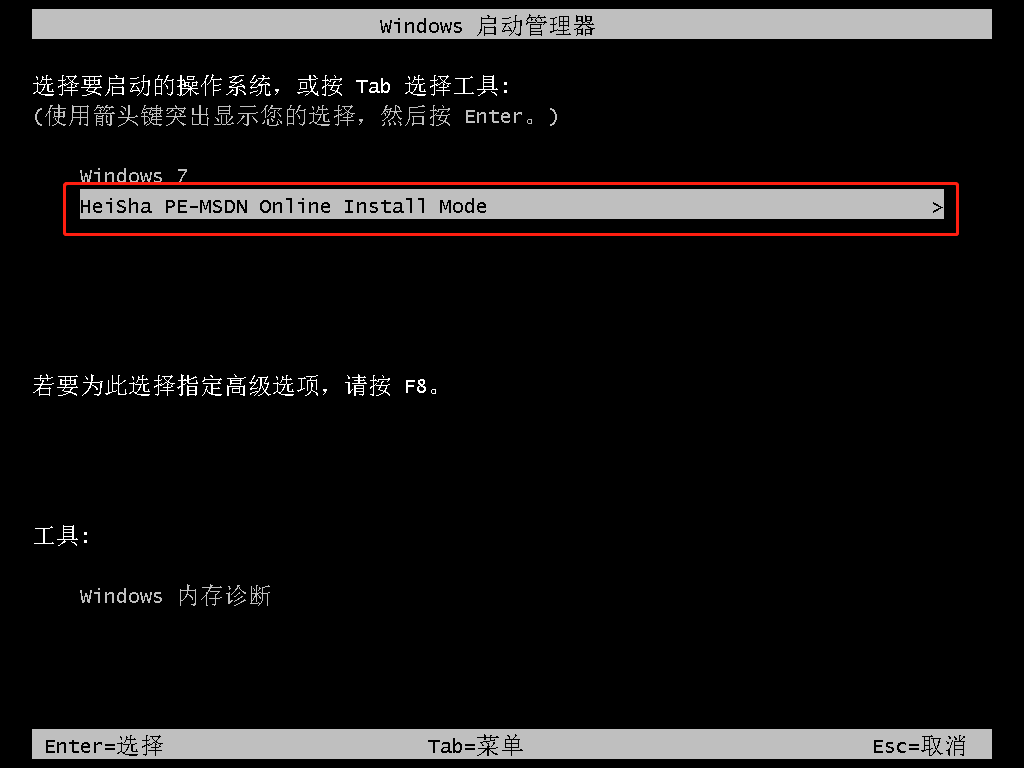
7、接著黑鯊會自動安裝系統,全程無需手動操作。
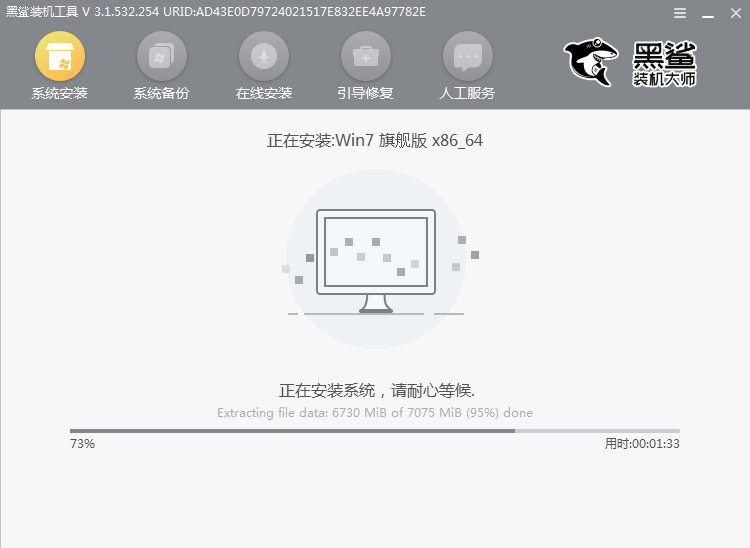
8、安裝完成以后根據提示點擊“立即重啟”。
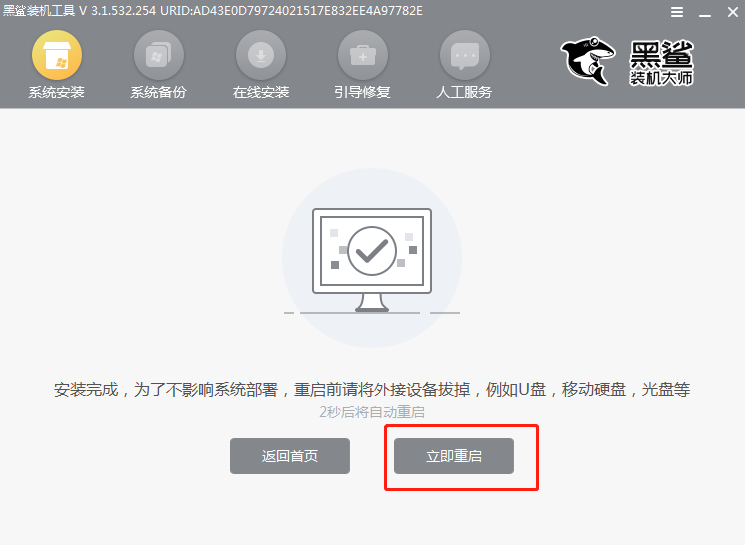
9、經過多次正常的重啟部署安裝,然后進入重裝完成的win7桌面。
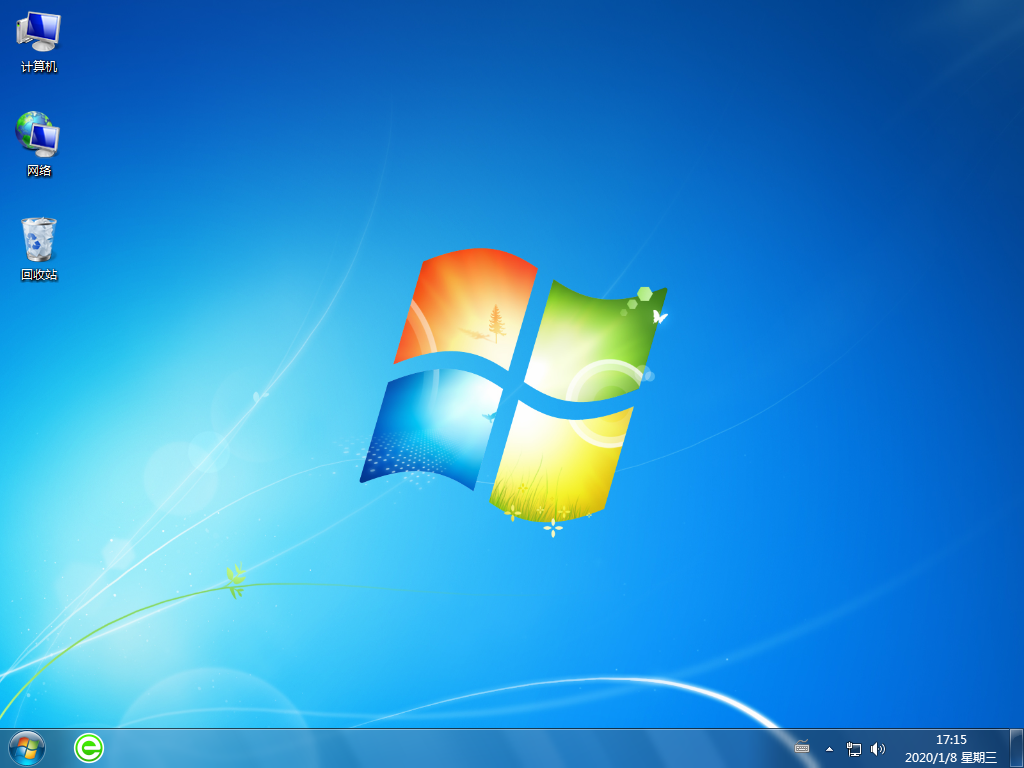
那么有關華碩D452一鍵重裝系統win7教程就帶大家了解到這里了,如用戶需要使用這款電腦重裝系統,可參考以上步驟進行操作,希望能幫助到大家。
上一篇: Win8系統如何防止u盤病毒入侵電腦?win8防止u盤病毒入侵電腦方法 下一篇: 戴爾Inspiron靈越14 3000(34423443)一鍵重裝系統win7教程
